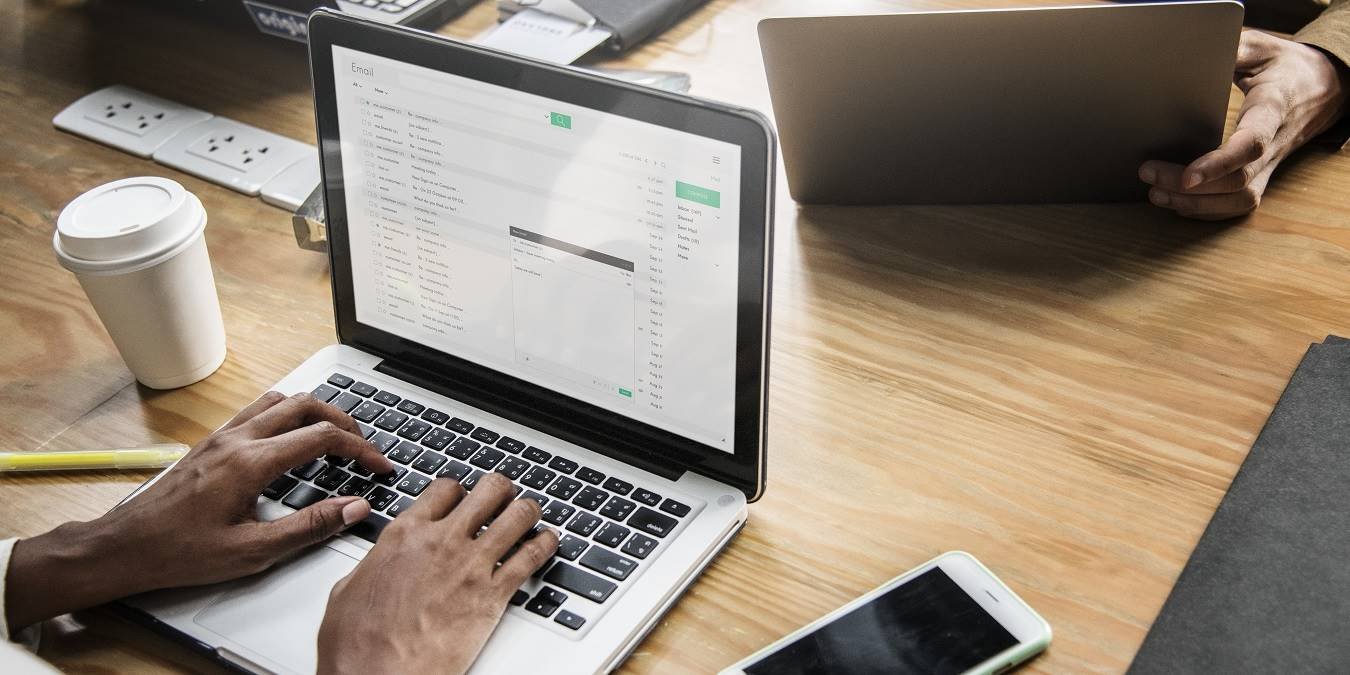Решение Б. Откройте Microsoft Outlook в безопасном режиме
рументом электронной почты. Есть много распространенных проблем, с которыми сталкиваются пользователи, которые могут испортить впечатление. Вот список распространенных проблем Microsoft Outlook и лучшие подходы.Примечание. Поскольку на рынке представлены различные версии Outlook, существуют разные подходы к решению распространенных проблем. Наши решения лучше всего работают с Outlook 2016 и более поздних версий.
Читайте также: Microsoft запрещает 38 расширений файлов из Web Outlook – вот как их отправлять
1. Ошибка отправки/получения Outlook
Ошибка отправки/получения Outlook — наиболее распространенная неприятная проблема, о которой сообщают многие пользователи. По данным веб-сайта поддержки Microsoft, их много решений . Ниже мы рассмотрим наиболее полезные из них. Но
Contents
1. Ошибка отправки/получения Outlook
ия, которые проще и в большинстве случаев устранят ошибку.- Убедитесь, что вы подключены к Интернету.
- Очистите все сообщения, застрявшие в папке «Исходящие».
- Убедитесь, что настройки электронной почты Outlook верны.
Только если эти простые решения не работают, следует перейти к одному из следующих методов.
Решение А. Используйте инструмент восстановления папки «Входящие» Microsoft Outlook
Перейдите на панель управления из меню «Пуск» Windows 10 и измените внешний вид значков на «маленький». Вы сможете увидеть вкладку «Параметры проводника». Нажмите на нее, чтобы открыть новое окно.
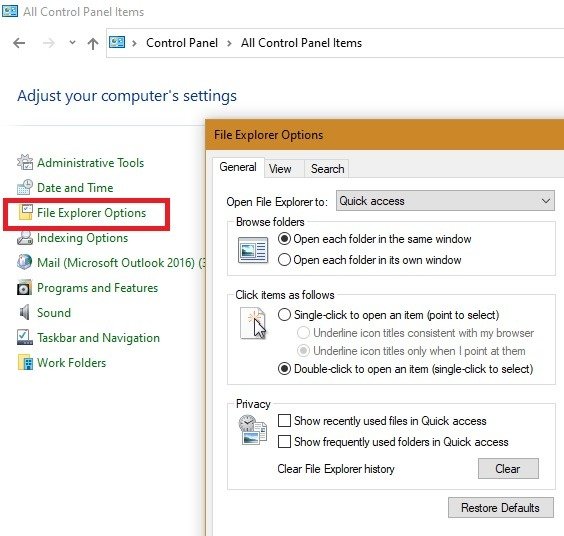
Перейдите на вкладку «Вид» и установите флажок «Показывать скрытые файлы, папки и диски».
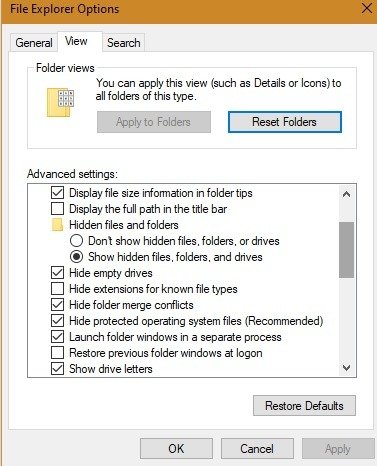
В меню «Пуск» Windows 10 откройте файл «Scanpst.exe». Это приведет к инструменту восстановления папки «Входящие». Нажмите «Пуск», чтобы восстановить клиент Outlook. Это решит проблему отправки/получения и многие другие проблемы, связанные с ошибками.
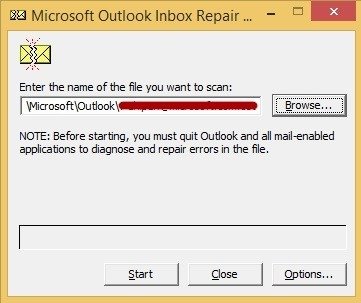
Решение Б.Решение А. Используйте инструмент восстановления папки «Входящие» Microsoft Outlook
вки/получения — открыть Microsoft Outlook в безопасном режиме. Это поможет обойти любые ошибки в клиенте, которые не исчезнут до следующего перезапуска/обновления.
Перейдите в меню «Пуск» и введите outlook.exe /safe. Это запустит Outlook в безопасном режиме, который является более старой версией клиента Outlook.
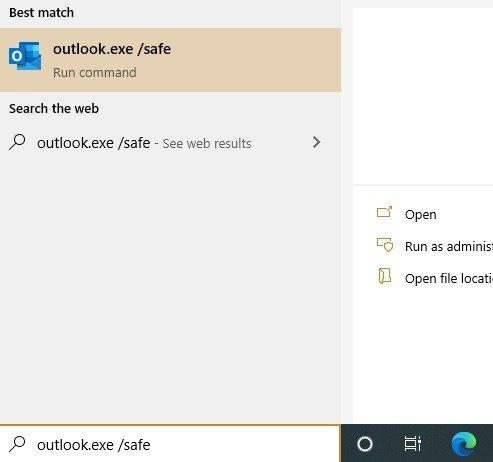
Нажмите «Показать прогресс» и «Настройки загрузки». Вы можете загрузить заголовки, а затем полные элементы. На этом этапе ошибка отправки/получения должна быть устранена.
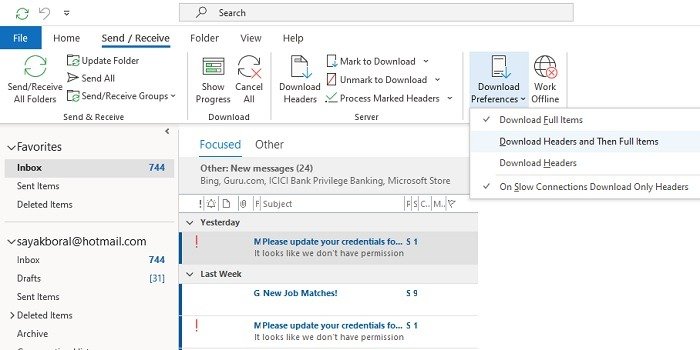
Решение C. Завершите и перезапустите приложение Outlook
В крайнем случае, вы можете зайти в меню «Пуск» в Windows 10 и выполнить поиск «Приложения и функции».
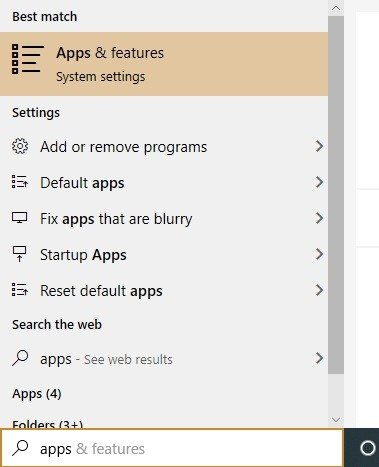
Выберите «Почта и календарь» в приложениях, если Outlook сохранен по умолчанию. Нажмите «Завершить» и перезапустите приложение.
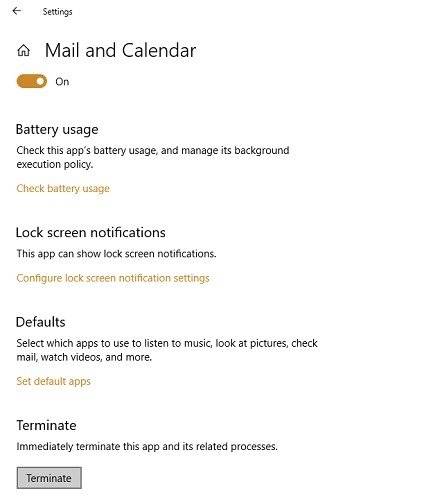
В крайне редком случае, когда ни один из этих методов не работает, перейдите к «Шагу 5» — новейшему подходу Microsoft, позволяющему сделать Outlook безотказным.
2. Невозможно открыть окно Outlook/Outlook не открывается
Это распространенная ошибка, указывающая на то, что файл данных, в котором хранится вся информация Outlook, не может быть открыт. Проблему можно решить, просто перезапустив Outlook в безопасном режиме (см. выше).
Другой метод — использовать «сброс панели навигации», функцию, которая сбрасывает настройки панели навигации к настройкам по умолчанию. Это эффективно для чистого запуска клиента Outlook.
Введите outlook.exe /resetnavpaneв меню «Пуск», чтобы сбросить настройки панели навигации.
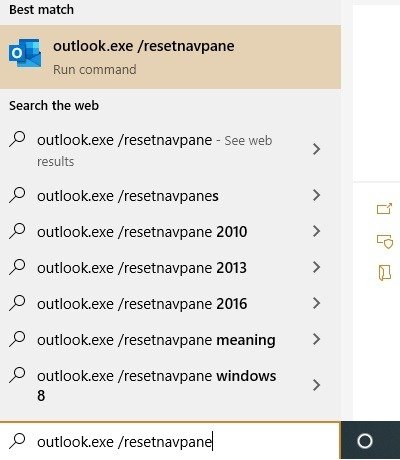
Вы также можете закрыть окно панели задач файла Outlook.exe, используя простые Ctrl+ Alt+ Del. При успешном перезапуске проблема должна быть решена.
3. Увеличение размера файла PST
Если вы часто пользуетесь Outlook, возможно, у вас накопилось огромное количество электронных писем. Это приводит к замедлению работы Outlook, поскольку почтовому клиенту приходится обрабатывать PST-файл большего размера.
Чтобы устранить эту проблему в Outlook 2016 и более поздних версиях, выберите «Файл ->Настройки учетной записи ->Настройки учетной записи».
Открыв окно настроек учетной записи, перейдите в «Файлы данных ->Настройки». Нажмите «Настройки файла данных Outlook» на вкладке «Дополнительно», затем «Сжать сейчас». Совсем скоро размер PST вернется к нормальному значению.
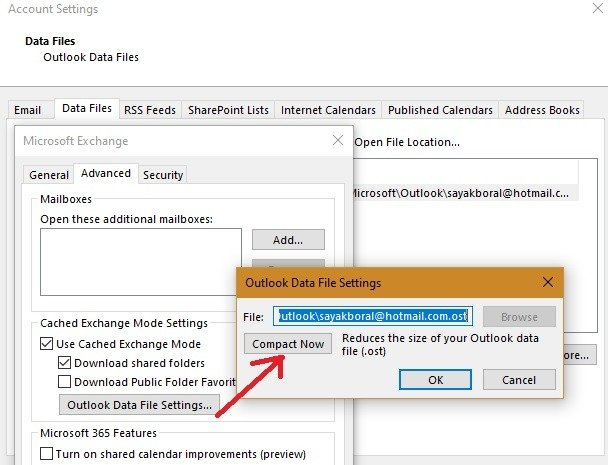
4. Замедление работы надстроек
Часто без нашего ведома мы устанавливаем в Outlook множество дополнительных программ, которые вызывают проблемы с замедлением работы. Если надстройки вам не нужны, вы можете легко избавиться от них, чтобы окно сообщений не было загромождено, а электронные письма открывались быстро.
Перейдите в «Файл ->Параметры», после чего откроется новое окно для задач, связанных с Outlook.
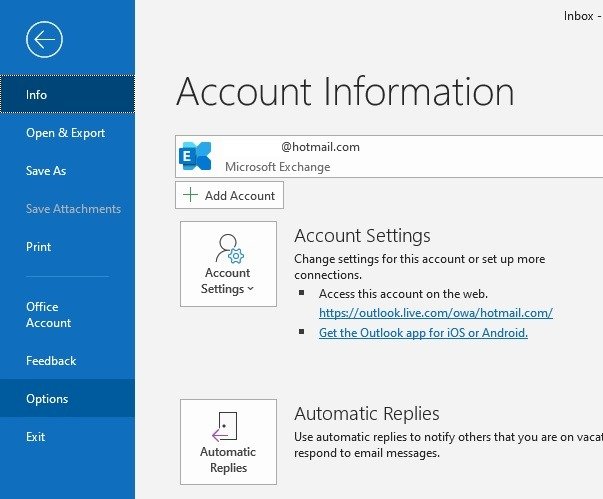
Перейдите в меню «надстройки» в новом окне. Здесь вы можете увидеть список всех активных,
2. Невозможно открыть окно Outlook/Outlook не открывается
е ->Надстройки COM» и нажмите «Перейти».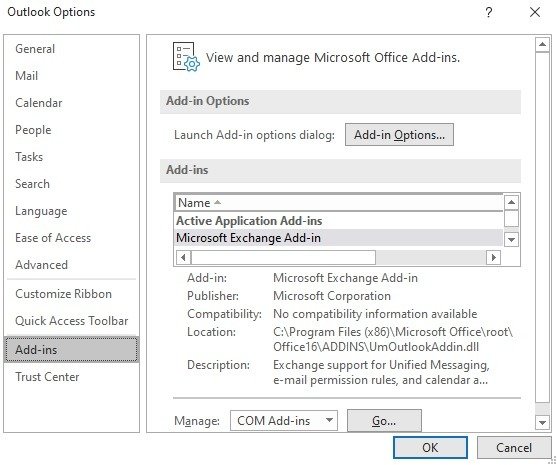
В открывшемся диалоговом окне вы можете удалить ненужные надстройки, отметив их. С другой стороны, если вы снимите флажки с каких-либо элементов, они станут неактивными и не будут отображаться при запуске клиента Outlook.
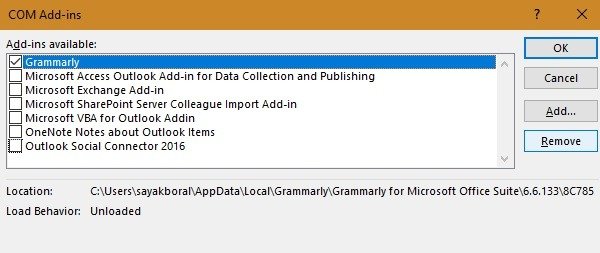
5. Outlook часто выходит из строя
Хотя эта ошибка встречается гораздо реже в Outlook 2016 и последней версии клиента Outlook 2019, иногда она может возникать, приводя к внезапному сбою окна Outlook и вынуждая вас перезапустить клиент. Чтобы решить проблему сбоя Outlook, Microsoft недавно представила отличное решение «единого окна», которое она надеется распространить на все возможные проблемы Outlook.
Загрузите Расширенная диагностика Outlook от Microsoft. Закройте клиент Outlook и запустите средство диагностики.exe в режиме администратора.
После установки инструмент выполнит ряд диагностических проверок, а затем предложит вам несколько возможных решений, которые помогут устранить проблемы с подключением Outlook.
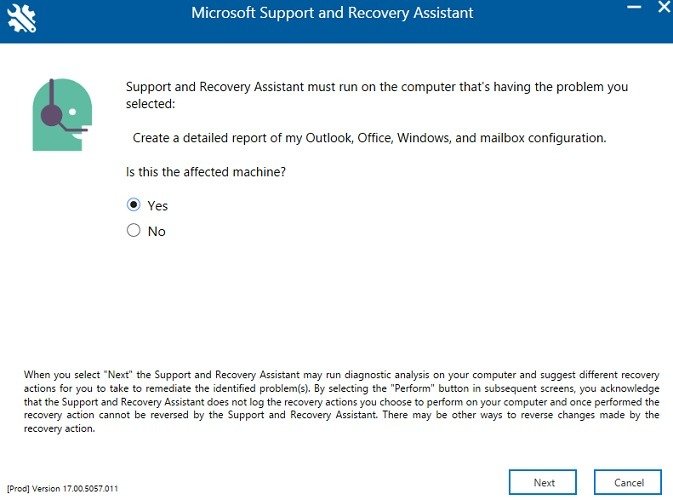
Выберите «Outlook» среди приложений, в которых возникли проблемы.
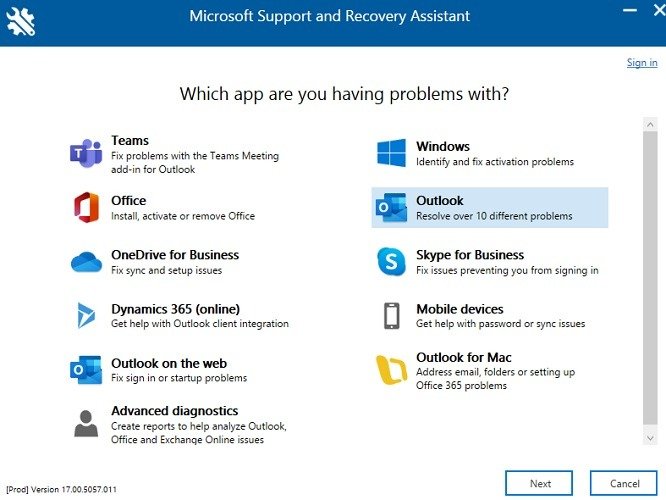
Выберите в меню соответствующую «Проблему сбоя Outlook». На следующем этапе вам необходимо будет подтвердить подлинность своей учетной записи Outlook с помощью учетных данных Microsoft.
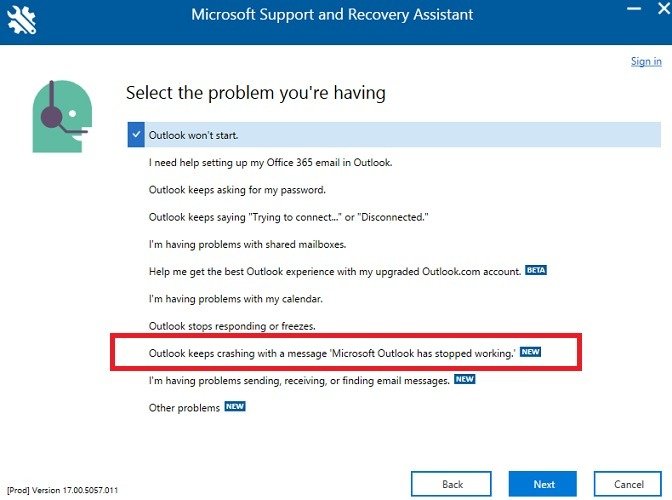
Выполните следующие несколько шагов, и Outlook устранит все проблемы, вызывающие сбой. Тот же инструмент можно использовать для решения многих других проблем, включая:
- Любые проблемы с календарем Outlook
- Outlook постоянно запрашивает пароль.
- Outlook постоянно пытается подключиться или отключается
Все эти проблемы редко встречаю